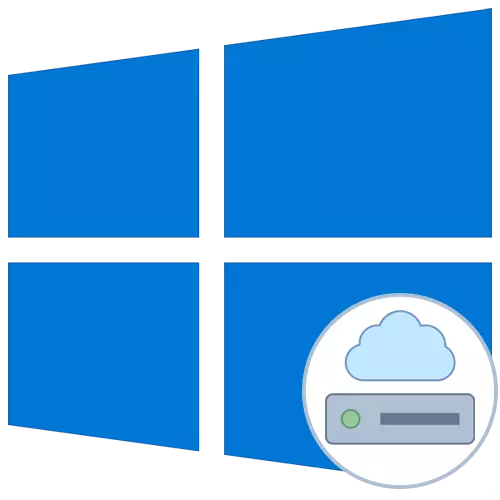
'N Netwerk skyf staan bekend as een of meer dopgehou wat in die algemeen toegang en 'n sekere volume-etiket in die vorm van die brief. Danksy hierdie, is dit moontlik om lêers uit te ruil tussen al die deelnemers in die plaaslike netwerk sonder enige probleme. 'n netwerk skyf verbind in die Windows 10 bedryfstelsel is beskikbaar vir alle gebruikers met relevante regte, en vandag wil ons vertel oor drie metodes van hierdie aksie.
Voordat jy begin met inagneming van die instruksies, raai ons jou om seker te maak dat die plaaslike netwerk en deel in Windows 10 korrek ingestel. Meer gedetailleerde instruksies oor hierdie onderwerp kan gevind word in 'n aparte materiaal op ons webwerf deur te kliek op die skakels hieronder.
Lees meer:
Die opstel van 'n plaaslike netwerk in Windows 10
Die skep van 'n huis netwerk op Windows 10
Metode 1: Folder "Hierdie rekenaar"
Die maklikste metode van die maak van 'n netwerk dryf is om die spyskaart "Hierdie rekenaar" gebruik. Daar jy hoef net te klik op 'n paar knoppies om te gaan met die taak. Kom ons kyk na hierdie opsie in meer detail, breek elke stap.
- Maak die dirigent en gaan na die gedeelte "My Computer". Hier, klik op die knoppie "Computer" om die lys van bykomende opsies te openbaar.
- Uit te lê "Connect 'n netwerk dryf" en druk dit met die links muis knoppie.
- Dit bly net om die toepaslike vorm invul om die stasie te sluit. Om dit te doen, is die brief van die skyf gespesifiseerde, is die volle pad na die gids ingegaan en addisionele parameters gespesifiseer.
- As jy kliek op die knoppie "Oorsig", kan jy een van die standaard algemene netwerk plekke as 'n skyf te kies.
- Daarna het, maak seker dat die verstellings korrek is en klik op "Finish".
- Daar sal 'n outomatiese bewegende aan die wortel van die geskape skyf wees. Hier kan jy dit bestuur, te verwyder of te skuif lêers.
- Voor die aanskakel van die netwerk skyf geleë sal wees in die afdeling "Computer" in die "Network ligging" lys.
- Hier sal dit moontlik wees om te optimaliseer en uit te voer ander bestuur in ooreenstemming met die bestaande regte.



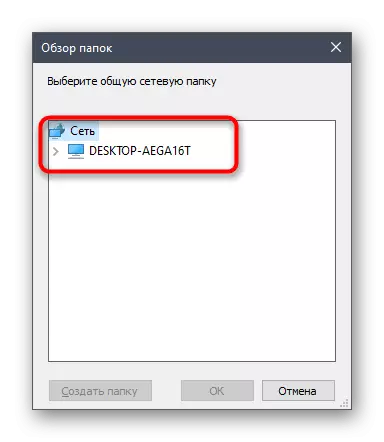


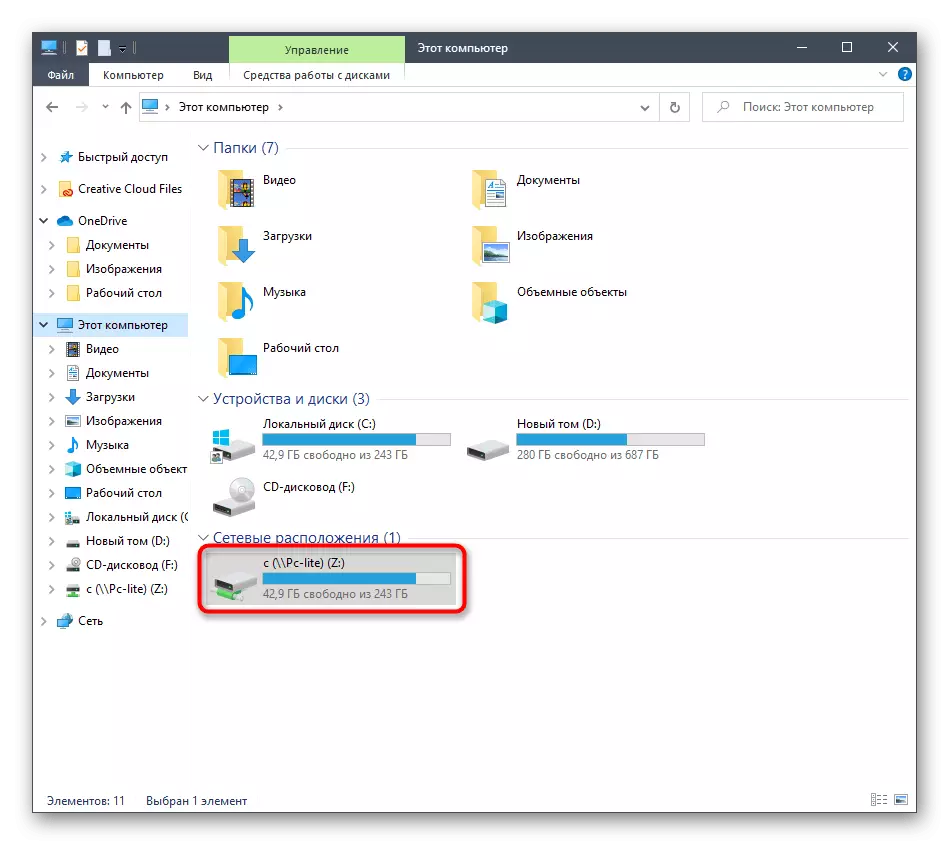

Op dieselfde wyse, kan jy 'n onbeperkte aantal skywe te voeg, relevant toegang regte besit. As hierdie opsie is nie geskik, voort te gaan om jouself vertroud te maak met die volgende, en wanneer daar probleme is, verwys na die laaste gedeelte van vandag se materiaal.
Metode 2: Network Run
Soms is die gebruiker nodig het om die totale lêer verbind as 'n netwerk skyf. In hierdie geval, kan jy ook gebruik maak van die eerste metode, maar dit sal 'n bietjie vinniger wees met behulp van die ooreenstemmende konteks kieslys.
- Maak die nut wat deur die hou van die warm sleutel van Win + R. In die lyn, tik \\ naam, waar Naam is die naam van die standaard netwerk plek, byvoorbeeld die naam van die huidige rekenaar of toestel van die plaaslike netwerk.
- Klik op enige van die gids PCM op die oomblik oopgemaak gids en kies "Connect 'n netwerk dryf" in die konteks kieslys.
- Spesifiseer die naam van die skyf en klik op "Finish". Soos jy kan sien, sal die gids outomaties bepaal.

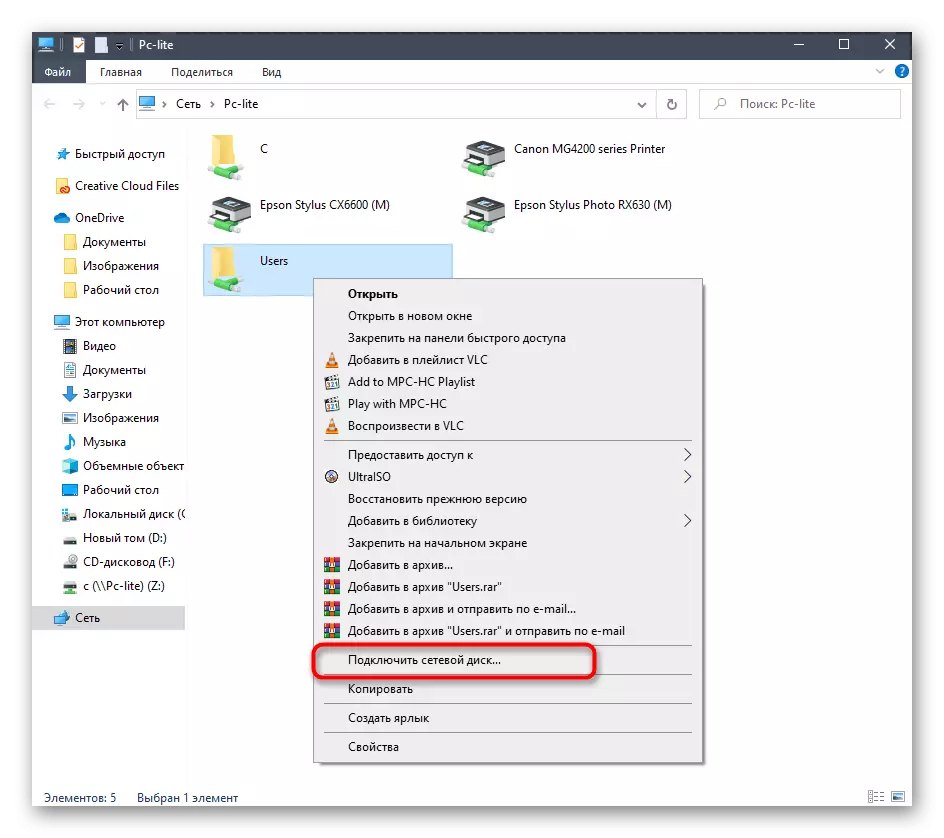

Hierdie metode kan aangewend word om 'n gids in die algemeen toegang. Om hierdie taak uit te voer, sal jy nodig het om net drie eenvoudige aksies uit te voer, sodat daar geen probleme met dit selfs uit beginner gebruikers.
Metode 3: Verbind Yandex.Disk as 'n netwerk
As jy 'n gebruiker Yandex.Disc, waarskynlik draai om hierdie artikel om uit te vind hoe om dit te wolk stoor verbind as 'n netwerk dryf. Die beginsel van die implementering van hierdie aksie prakties ooreenstem met dié wat ons reeds in vorige metodes gepraat. Ander ons skrywer in 'n aparte artikel beskryf in meer detail, presies hoe om aan te sluit. Ons beveel aan jouself vertroud te maak met dit deur te kliek op die skakel hieronder.
Lees meer: Hoe om Yandex.Disk verbind as 'n netwerk dryf
Dit was al die metodes waardeur jy 'n netwerk dryf in Windows 10. Dit bly net om te gaan met moontlike probleme wat tydens hierdie proses aan te sluit. Kom ons begin met die mees algemene verwante register parameters. Hierdie probleem word soos volg vasgestel:
- Maak die "Run" nut (Win + R), en tree dan in die regedit lyn en druk enter.
- In die spyskaart wat oopmaak, gaan langs die pad HKEY_LOCAL_MACHINE \ SYSTEM \ CurrentControlSet \ Control \ LSA.
- Hier klik op die leë PCM plek en skep 'n DWORD parameter deur die kies van die toepaslike item.
- Spesifiseer dit met die naam "lmcompatibilitylelevel" en klik op OK om die veranderinge toe te pas.
- Daarna het dubbel-kliek op die lyn om sy eiendom te open. Verander die waarde tot 1 en die omgewing toe te pas.
- Nou moet jy gaan langs die pad HKEY_LOCAL_MACHINE \ SYSTEM \ CurrentControlSet \ Control \ LSA \ MSV1_0.
- Lê die parameter NTLMMInClientSec en NTLMMInServersec.
- Die waarde van elkeen van hulle sal nodig wees om te verander deur 0.

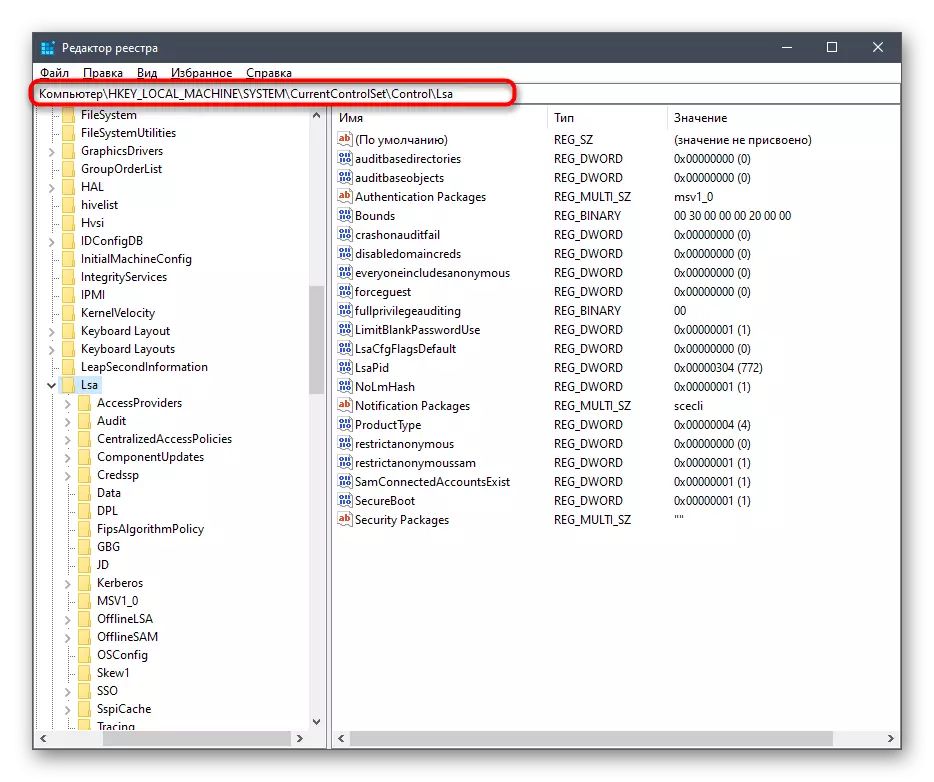




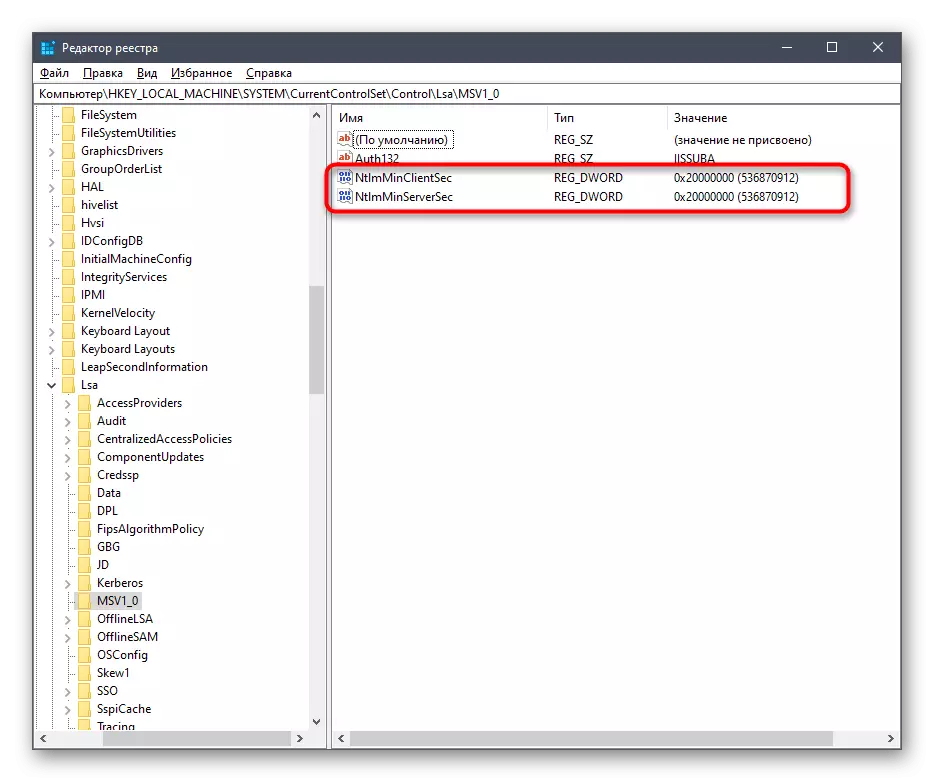

Die veranderinge gemaak net geassosieer met die vertraging in die kant van die kliënt en die algemene parameters van die netwerk omgewing. Na die toepassing daarvan wanneer die rekenaar weer begin, moet die netwerk skyf suksesvol verbind. As dit nie help om dit te bereik, aandag te gee aan die volgende handleiding. Daar is beskryf ander oorsake van so 'n probleem.
Lees meer: Probleme netwerk omgewing opsporing in Windows 10
Dit was al wat ons wou praat oor die koppeling van 'n netwerk dryf in Windows 10. Soos jy kan sien, is daar niks kompleks in hierdie, en die vermoë om die optimale opsie kies, sal enige gebruiker vinnig laat en maklik gaan met hierdie taak.
